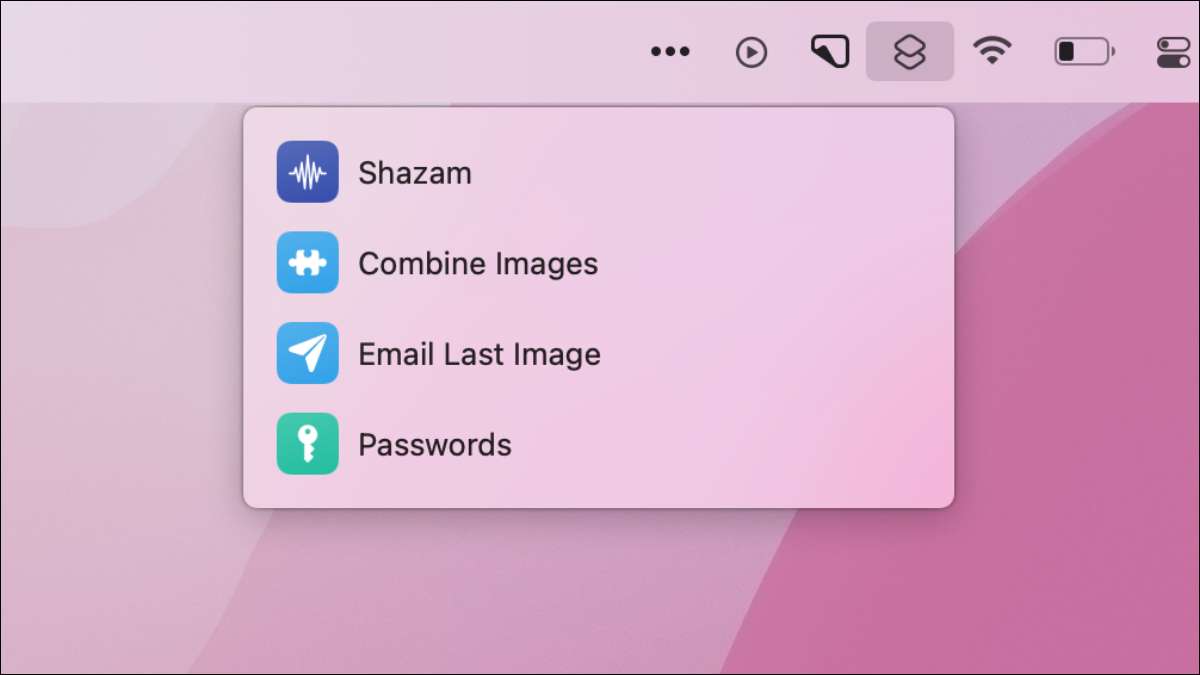
แอปพลิเคชั่นทางลัดการประหยัดเวลาของ Apple มีอยู่ใน Mac และเวิร์กโฟลว์ iPhone และ iPad ที่มีอยู่มากมายทำงานบนเดสก์ท็อปด้วย หนึ่งในคุณสมบัติทางลัดที่มีประโยชน์มากขึ้นคือความสามารถในการกระตุ้นการกระทำเหล่านี้โดยตรงจากแถบเมนู
ทางลัดบน Mac คืออะไร
แอปเริ่มต้นชีวิตเป็นเวิร์กโฟลว์ก่อนที่จะได้รับจาก Apple ในปี 2560 หลังจากนั้นมันถูกเปลี่ยนโฉมเป็นทางลัดและเปิดตัวพร้อมกับ IOS 12 ซึ่งเป็นส่วนหนึ่งของทางลัดการอัพเกรด OS ประจำปีของ Apple ได้ทำให้มันเข้าสู่ Mac สามารถเข้าถึงได้จากโฟลเดอร์แอปพลิเคชันในที่สุด แล้ว อัปเกรดเป็น Macos Monterey .
คุณสามารถใช้ทางลัดเพื่อสร้างเวิร์กโฟลว์ของคุณเองแบ่งปันกับโลกหรือเพียงดาวน์โหลดเวิร์กโฟลว์ที่มีอยู่แล้วจากแกลเลอรี่ บน iPhone แอปช่วยให้ผู้ใช้สามารถ รวมภาพ , trigger อัตโนมัติด้วย airtags และแม้กระทั่ง ทำให้อุปกรณ์ของคุณกรีดร้องเมื่อคุณเสียบเข้า .
ทางลัดไม่ได้มีประสิทธิภาพเท่ากับเครื่องมืออัตโนมัติอื่น ๆ ของ Apple โดยเฉพาะอย่างยิ่ง เครื่องอัตโนมัติ . มันไม่ได้แทนที่ เครื่องแต่งหน้า อย่างใดอย่างหนึ่ง แต่มันใช้งานง่ายกว่า ทางลัดใช้อินเตอร์เฟสลากและวางที่เรียบง่ายซึ่งทำให้สามารถเข้าถึงได้ แต่เวิร์กโฟลว์สามารถสร้างความซับซ้อนได้
หากคุณมีทางลัดบน iPhone ของคุณเวิร์กโฟลว์ใด ๆ ที่คุณดาวน์โหลดหรือสร้างขึ้นจะปรากฏบน Mac ของคุณ (สมมติว่าคุณ แบ่งปัน Apple ID เดียวกัน บนอุปกรณ์ทั้งสอง)
ที่เกี่ยวข้อง: วิธีดู (และลบ) อุปกรณ์ที่เชื่อมโยงกับ Apple ID ของคุณบน iPhone ของคุณ
วิธีการทริกเกอร์ทางลัดจากแถบเมนูของคุณ
มีวิธีการทางลัดในแถบเมนูของคุณ แต่ไอคอนจะไม่ปรากฏขึ้นจนกว่าคุณจะเพิ่มอย่างน้อยหนึ่งรายการ เมื่อทำเช่นนั้นคุณจะสามารถคลิกที่ไอคอนทางลัดขนาดเล็กที่มุมบนขวาของหน้าจอ:

วิธีที่ง่ายที่สุดในการทำเช่นนี้คือเพียงแค่ดาวน์โหลดวิดเจ็ตจากแกลเลอรี่หรือทรัพยากรเว็บเช่น R / ทางลัด . เมื่อคุณพบทางลัดที่คุณต้องการเพิ่มให้ตรวจสอบคำอธิบายเพื่อดูว่า "ปรากฏในแถบเมนู" อยู่ในรายการ
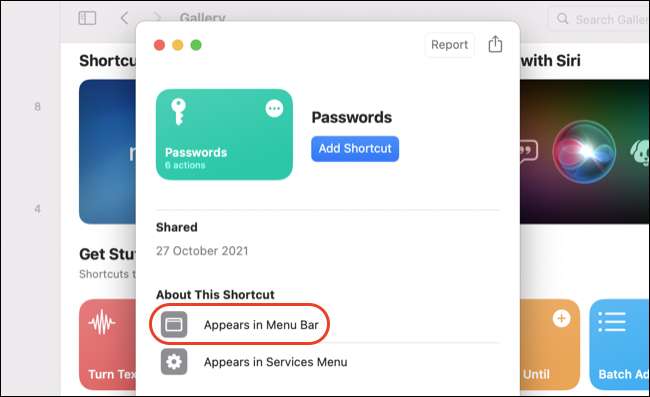
คลิก "เพิ่มทางลัด" เพื่อเพิ่มทางลัดและจะปรากฏในแถบเมนูของคุณโดยอัตโนมัติ ตอนนี้คุณสามารถคลิกที่ไอคอนทางลัดที่มุมบนขวาเพื่อเปิด:

นอกจากนี้ยังง่ายต่อการปรับแต่งทางลัดเพื่อให้สามารถเข้าถึงได้จากแถบเมนูหรือเปิดใช้งานการทำงานในทางลัดของคุณเอง ก่อนอื่นให้ดาวน์โหลดทางลัดที่คุณต้องการจากเว็บหรือแกลเลอรี่
มุ่งหน้าไปที่แท็บ "ลัดทั้งหมด" และดับเบิลคลิกที่ทางลัดเพื่อแก้ไข
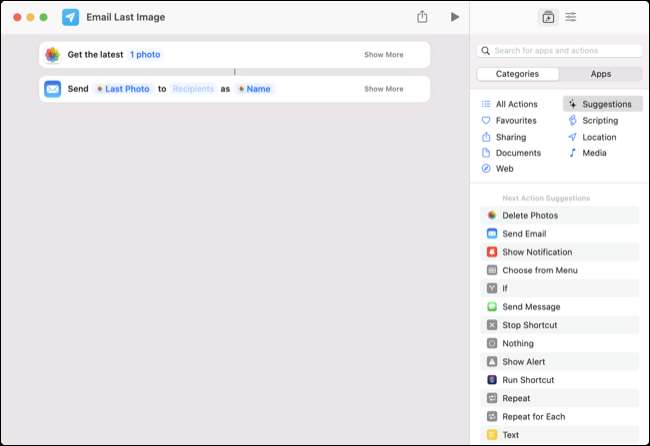
ตอนนี้คลิกที่ไอคอน "รายละเอียดทางลัด" ที่มุมบนขวาของหน้าจอและตรวจสอบ "PIN ในแถบเมนู" ภายใต้แท็บ "รายละเอียด"
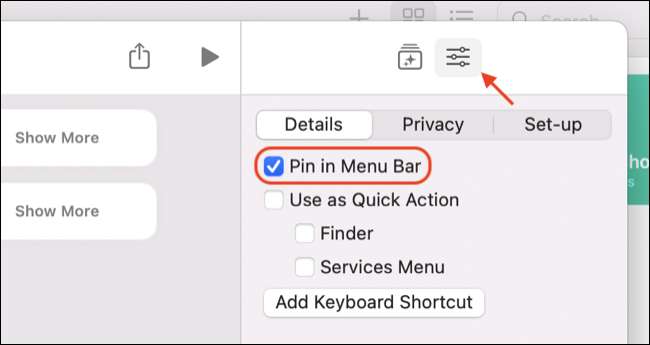
นอกจากนี้คุณยังสามารถเปิดใช้งานการตั้งค่าอื่น ๆ ที่นี่รวมถึงการอนุญาตให้ใช้ทางลัดที่จะปรากฏภายใต้เมนูคลิกขวาที่ "การกระทำอย่างรวดเร็ว" หรือกำหนดแป้นพิมพ์ลัด ปิดทางลัดแล้วคุณจะดูรายการที่ระบุไว้ในไอคอนแถบเมนู:
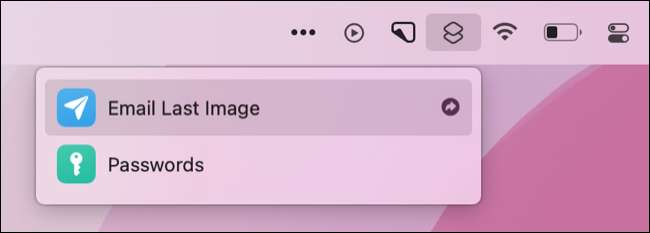
อย่าลืมเปิดใช้งานการตั้งค่านี้สำหรับทางลัดใด ๆ ที่คุณสร้างขึ้นเองหากคุณต้องการให้พวกเขาปรากฏในส่วนนี้ด้วย
ทำมากขึ้นด้วย Automator
ทางลัดนั้นยอดเยี่ยมสำหรับความเข้ากันได้ของอุปกรณ์ข้ามที่ช่วยให้เวิร์กโฟลว์ทำงานบน iOS, iPados และ Macos คุณสามารถแม้แต่ ทริกเกอร์ทางลัดจาก Apple Watch หากคุณมี
Automator เป็นขั้นตอนที่เพิ่มขึ้นให้เวิร์กโฟลว์ที่ทรงพลังที่ออกแบบมาโดยเฉพาะสำหรับ Mac คุณสามารถทำสิ่งต่าง ๆ เช่น ชุดปรับขนาดภาพ , ออกจากแอพที่เปิดทั้งหมด , และ อัตโนมัติทุกประเภทของการกระทำซ้ำ ๆ .







